Во время использования компьютера бывают моменты, когда производительность начинает проседать из-за 100% загрузки процессора. Решить проблему быстро не всегда удается, так как причин возникновения неполадки много и не все о них знают. Почему процессор компьютера загружен на 100 процентов без видимых причин, разберемся ниже.
Определение программы, нагружающей процессор
Первая причина, на которую стоит обратить внимание – наличие программы, нагружающей процессор и снижающей работоспособность компьютера. Определяют «вредителя» следующим образом:
- Запускаем «Диспетчер задач»;
- Запуск производится одновременным нажатием клавиш Ctrl+Alt+Del или через меню пуск;
- После открытия программы, выбираем вкладку «Процессы». На ней отображаются все запущенные на данный момент системные процессы и программы;
- Чтобы определить программу-вредителя, отсортируйте процессы в порядке загруженности процессора;
- Завершите действие программы. Для этого выберите ее левой кнопкой мыши, после чего нажмите на кнопку «Снять задачу»;
При закрытии программы имейте ввиду следующие нюансы:
Устанавливаются программы сами на комп что делать ?
- Остановка важного системного процесса повлечет за собой необходимость перезагрузки компьютера вручную, так как операционная система может зависнуть;
- Некоторые приложения оставляют после закрытия побочные процессы, которые влияют на работу процессора. Такое часто происходит при экстренном закрытии браузера;
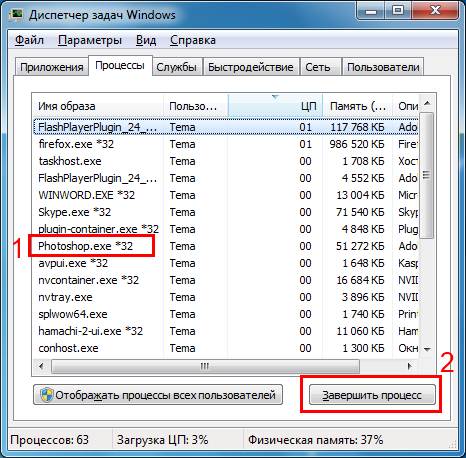
Основные причины максимальной загрузки
Причин загрузки процессора и снижения его работоспособности много. Среди основных выделяют:
- Неисправность драйверов;
- В режиме автозагрузки работает много приложений;
- Систему атакуют вирусы;
- Операционную систему нагружают антивирусы;
- Проблемы с жестким диском;
- Периферийное оборудование сбоит, что отражается на работе процессора;
- Одновременно запущено много приложений;
- Проблема в программном коде;
- Приложения, работающие в фоновом режиме, отнимают много ресурсов;
- Причина в неисправности оборудования;
Обратите внимание! На работоспособность процессора могут влиять сразу несколько причин.
Проблемы с драйверами
Каждый элемент компьютера работает под управлением отдельной программы, в которую заложены все алгоритмы взаимодействия с другими устройствами. Такие программы называются драйверами и порой причина загруженности процессора кроется в них. Чтобы устранить проблему с неисправными драйверами, выполните следующие действия:
- Перейдите на официальный сайт компании-производителя и скачайте новую версию программного обеспечения для устройства;
- Переустановите драйвер и перезагрузите компьютер;
Обратите внимание! Новые версии драйверов не всегда работают корректно из-за недостаточной оптимизации программного кода. При скачивании обращайте внимание на пометку «stable». Ее наличие означает, что программный код оптимизирован и при его использовании не должно возникать никаких конфликтов с системой.
Некоторые драйвера сложно найти самостоятельно и на сайтах разработчиков тое ничего не понятно. В таком случае используйте сторонними приложениями, осуществляющими поиск и установку недостающего ПО.
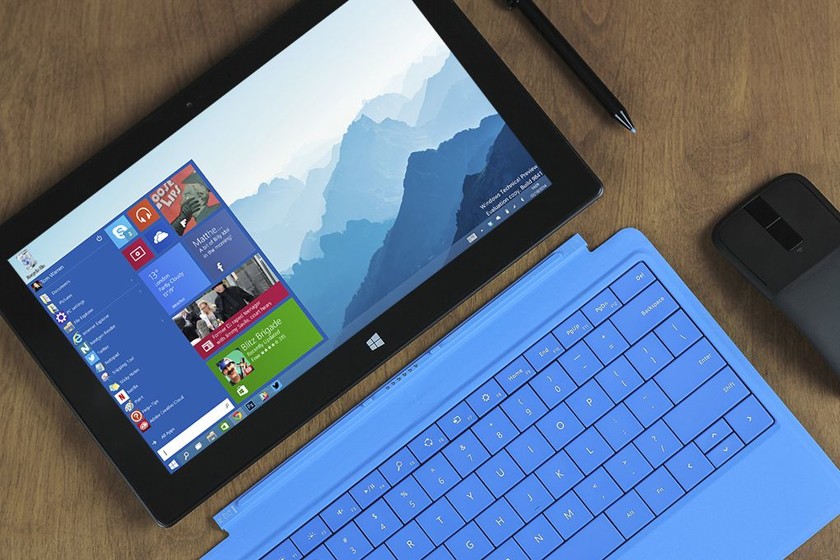
Большое количество программ в автозагрузке
Среди современных приложений, устанавливаемых на ПК, все чаще встречаются такие программные продукты, которые после установки начинают работать в режиме автозагрузки. Это означает:
- Программа автоматически запускается вместе с включением компьютера;
- В режиме автозагрузки, приложение получает доступ к интернету, скачивая обновления без уведомления пользователя;
Одно или два приложения не сильно нагрузят процессор, но 5 – 10 станут серьезной проблемой. Устраняется проблема так:
- Одновременно нажимаем Ctrl+Alt+Delete;
- Запускаем «Диспетчер задач»;
- Выбираем вкладку «Автозагрузки»;
- Выделяем ненужные программы и жмем кнопку «Отключить»;
Вирусная активность и вирусы майнеры
Работа в интернете сопровождается риском подцепить вирус, который загружает процессор, мешая его работе. Чаще всего, вирусы маскируются под системные процессы, и вычислить их даже с помощью антивирусной программы крайне проблематично. В таком случае поможет следующее действие:
- Перезапускаем систему и загружаем Windows 7 в «Безопасном режиме»;
- Для этого, во время перезагрузки жмем клавишу F8, после чего выбираем нужный нам режим;
- После активации операционной системы, проверьте ее на наличие вирусов. Для этого не обязательно скачивать и устанавливать отдельное антивирусное ПО. В интернете есть сервисы, позволяющие сделать это без установки на компьютер. Подобную услугу предлагает Dr.Web;
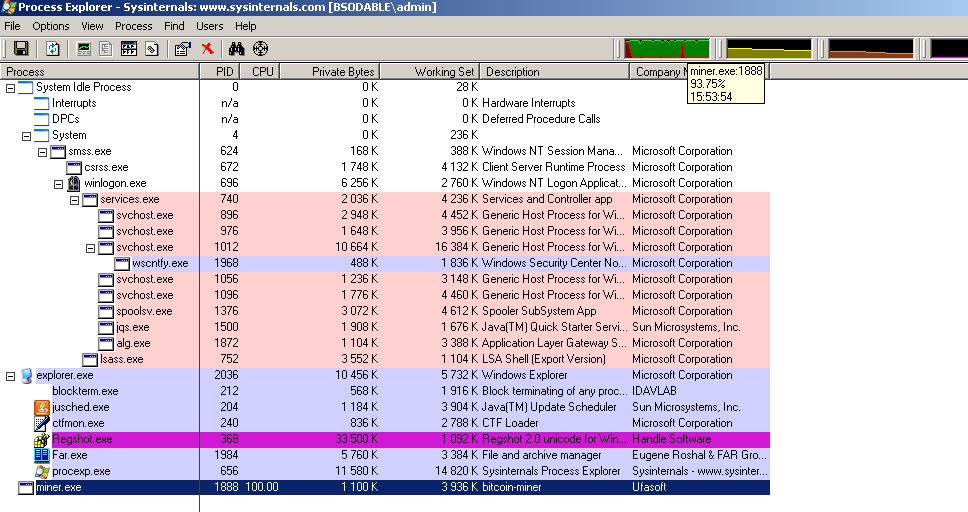
Активность антивируса
На работе центрального процессора (ЦП) может сказываться и работа антивируса. Дело в том, что даже при простое системы, когда пользователь не совершает никаких действий, подпрограммы антивируса делают свое дело, мониторя систему в поисках врага. Если компьютер слабый или работа антивируса настроена неверно, во время работы наблюдаются сбои. Устранить их можно таким образом:
- Настраиваем работу антивируса, выбирая экономичный режим или отключая ненужные элементы;
- Меняем антивирус на менее ресурсоемкий;
- Обновляем компьютерное железо на новое;
Других действенных способов, без риска повредить ОС или антивирус нет.
Жесткий диск нагружает процессор
Жесткий диск влияет на работу процессора в двух случаях:
- Винчестер выходит из строя, из-за чего страдает работоспособность ОС, а в следствии и процессора;
- Идет установка обновлений ОС, что сказывается на работоспособности процессора;
Первая проблема решается путем покупки нового оборудования. Да это дорого, но со временем жесткий диск совсем выйдет из строя, и вы просто не сможете запустить компьютер. Вторая проблема устраняется так:
- Ждем окончания загрузки и установки, после чего продолжаем заниматься своими делами;
- Отключаем автозагрузку обновлений;
Других причин падения мощности процессора из-за жесткого диска быть не должно.

Проблемы с периферийным оборудованием
При подключении стороннего оборудования — мыши, клавиатуры, принтера или сканера, драйвера могут установиться не корректно. Из-за этого, в работе периферийного устройства и ОС возникают конфликтные ситуации, что ведет к выделению дополнительных ресурсов процессора, на решение проблемы.
Действия для устранения проблемы:
- По очереди отключаем периферийное оборудование и следим за откликом процессора. Если после отключения какого-либо устройства нагрузка пропала – переустановите драйвера;
- Драйвера на устройстве установлены, но работают не корректно. Это отображается в «Диспетчере устройств»;
Зачастую, компьютер сам сигнализирует о неправильной установке драйверов, но вы просто не обращаете на это внимание, продолжая работать на «не родных» для оборудования программах.
Огромное количество запущенных процессов
Самая простая причина, по которой возникает перегрузка процессора. Дело в том, что каждый процесс, даже не видимый вами, отнимает у процессора определенную долю сил, заставляя следить за его действиями. Ресурсы не безграничны и в определенный момент компьютер начнет тормозить, показывая тем самым на перегруженность. Разобраться с проблемой легко – закройте ненужные приложения.
Это разгрузит процессор и быстродействие операционной системы придет в норму. Не обязательно закрывать все приложения. Выберите те из них, которые реже всего используются на данный момент или те, которые быстро и легко открываются при возникновении необходимости.
Важно! Выработайте в себе привычку не лениться и закрывать ненужные странички в интернете, приложения, которые уже не нужны. Вы заметите как быстродействие ПК возрастет, а его работа стабилизируется.
Проблема программного типа
К проблемам программного типа относится нестабильная работа того или иного приложения. Например, Chrome грузит ваш процессор на 100 процентов. В таком случае поможет закрытие приложения, его удаление с последующим скачиванием новой версии. Часто подобные неприятности возникают по причине установки не лицензионного ПО, в котором поврежден программный код.
Такое приложение работает не оптимально, отнимая у процессора лишние ресурсы, которые при работе лицензионного продукта не потребовались. Если переустановка не помогла, значит дело не в программе. Скорее всего компьютер заражен вирусом или жесткий диск приходит в негодность.
Работа фоновых системных процессов
После включения компьютера или ноутбука, Windows автоматически совершает огромное количество системных процессов, и они не прекращаются даже когда пользователь не совершает никаких активных действий. За их работу отвечает процесс System.exe, который проверяют в первую очередь при возникновении подозрений.
Отключить их нельзя, так как от них напрямую зависит работа ОС, будь то Windows 7 или Windows 10. Другие ОС построены по аналогичному принципу. На загруженность этого процесса влияют следующие вещи:
- Служба автоматических обновлений Виндовс;
- Работа антивирусных программ;
- Действие вирусов;
Оптимизация или устранение этих причин вернут ваши системные процессы в норму, стабилизировав работу ПК.
Устаревание компьютера и процессора в частности
Как и в случае с жестким диском, процессор не вечен и его рабочий ресурс постепенно тратится. Это происходит по причине:
- Длительного срока эксплуатации оборудования;
- Неподобающих условий содержания техники;
- Брака при изготовлении;
- Компьютер работал в усиленном режиме, подвергаясь постоянным перегрузкам;
Все это не может положительно сказаться на работе техники. Решить проблему, связанную с технической стороной процесса, можно по следующему алгоритму:
- Почистить системный блок, удалив всю пыль и грязь при помощи пылесоса. Особое внимание уделите системам охлаждения, так как повышение температуры процессора перегружает его, постепенно выводя из строя. Определить греется процессор или нет можно при помощи специальных приложений, в большом количестве размещенных в Интернете. Если чистка не помогла и техника продолжает греться – смените термопасту, покрывающую верхнюю часть процессора;
- Проверьте работоспособность ОС, при запуске простых приложений, таких как блокнот или Paint. Если «Диспетчер процессов» при их запуске показывает загрузку процессора не меньше 50%, и она не падает – рекомендую обратить внимание на новые модели компьютеров, поменяв старое железо на новое;
Пошаговая проверка ПК на все перечисленные выше причины выявит проблему и работоспособность вернется в норму. Главное не спешить, тщательно выполняя все этапы проверки неисправности.
Источник: wi-tech.ru
Почему много процессов в диспетчере задач
Если запустить много приложений, то компьютер будет сильно тормозить. Скорость работы ПК напрямую зависит от запущенных процессов, которые время от времени нужно закрывать.

Статьи по теме:
- Почему много процессов в диспетчере задач
- Как определить загрузку процессора
- Как уменьшить нагрузку
Пользователь персонального компьютера с легкостью может посмотреть список всех запущенных программ в «Диспетчере задач». Для этого достаточно щелкнуть правой кнопкой мыши на стрелочке трея (располагается в правом нижнем углу) и нажать на пункт «Диспетчер задач». Можно поступить иначе и нажать сочетание горячих клавиш Ctrl+Alt+Del, где нужно снова выбрать диспетчер. После загрузки откроется новое окно, в котором отображаются не только запущенные и выполняемые задачи, но и все процессы.
Процессы
Под процессами стоит понимать определенные процедуры, которые работают в данный момент. Все процессы в системе появляются либо в следствие действий пользователя, либо из-за системы. Например, системные процессы запускаются во время загрузки операционной системы, а пользовательские — те, которые запустил (установил) сам человек. Для того чтобы убрать ненужный процесс, достаточно выделить его с помощью левой кнопки мыши, нажать на кнопку «Завершить процесс» и подтвердить действие.
Причины появления большого числа процессов
Если количество процессов выросло в несколько раз за небольшое количество времени и при этом вы ничего не устанавливали нового, то желательно проверить собственную систему на наличие различного рода вредоносного программного обеспечения. Очень часто в связи с отсутствием программ для защиты вирусы и трояны без лишних проблем проникают в систему и, естественно, попадают в процессы.
Избавиться от этой напасти можно будет только после установки антивируса и завершения сканирования. Антивирус поможет вам избавиться не только от тех вредоносных программ, которые попали на ваш компьютер, но и предотвратит появление новых.
Кроме того, проблема может быть не столько в проникновении вредоносных программ на ваш компьютер, сколько в «загрязнении» системы. К сожалению, иногда количество процессов может возрасти до такой степени, что компьютер начнет загружаться в течение нескольких минут, а программы и игры будут работать в разы медленнее. Естественно, подобная работоспособность персонального компьютера никого не может порадовать и с этим придется что-то делать. Например, если на вашем компьютере установлено много различного программного обеспечения, работающего сразу после запуска операционной системы, то, естественно, они будут находиться в процессах и занимать определенное количество системных ресурсов.
Если это действительно так, то лучше всего полностью отформатировать жесткий диск либо вручную удалить все ненужные программы, тем самым освободив определенное пространство на персональном компьютере. После этого он будет работать гораздо быстрее, а вы будете чувствовать себя комфортно при работе с устройством.
Совет полезен?
Статьи по теме:
- Как узнать загрузку процессора
- Как ограничить загрузку процессора
- Как избавиться от загруженности
Добавить комментарий к статье
Похожие советы
- SuperFetch: что это за служба и стоит ли ее отключать
- Почему зависает система
- Почему нас так тянет к компьютеру?
- Как уменьшить загрузку на цп
- Как уменьшить загрузку процессора
- Как понизить загрузку ЦП
- Как отключить ненужные процессы
- Как убрать ненужные процессы
- Как убрать лишние процессы
- Как удалить ненужные процессы
- Как узнать, что тормозит в компьютере
- Как отключить лишние процессы
- Как отключить процесс
- Как снизить нагрузку на процессор
- Как посмотреть запущенные процессы
- Как узнать, какие процессы запущены
- Как понизить приоритет
- Как проверить запущенные процессы
- Как нарисовать окно
- Как поставить приоритет
- Как заблокировать процесс
Новые советы от КакПросто
Рекомендованная статья
Как происходит заражение компьютера вирусом
Наиболее слабое звено в цепи компьютерной безопасности — это сам пользователь. Наличие установленного на компьютере.
Источник: www.kakprosto.ru
Компьютер самостоятельно загружает программы
Недавно при включении компа, на комп самостоятельно загружаются и устанавливаются какие то вредоносные программы. Было всего 2 раза, но боюсь будет еще. Слава богу у иеня касперский. Я запомнил названия этих двух программ: первый «Smart TV» и «Orangle Pic Uploader». Помогите пожалуйста.
Что это такое и как это остановить.
ПОДЕЛИТЬСЯ ПОСТОМ В СВОЕМ АККАУНТЕ
Комментарии (6)
21.06.2012 12:10
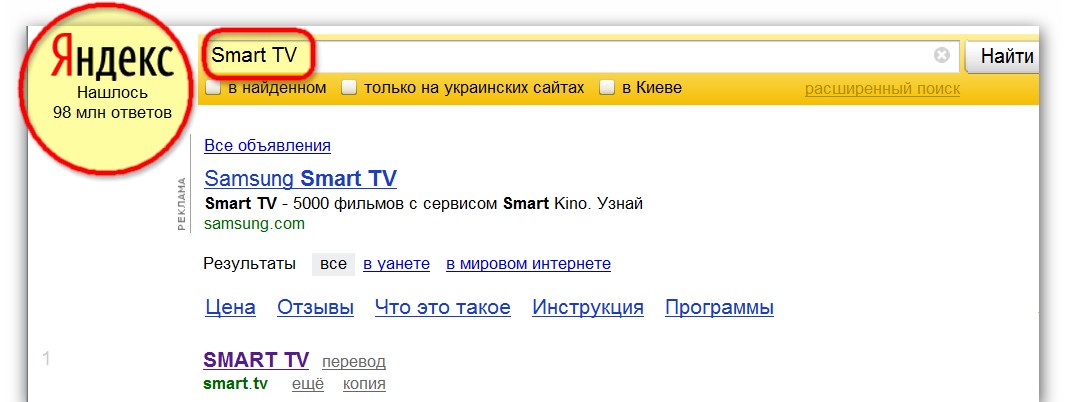
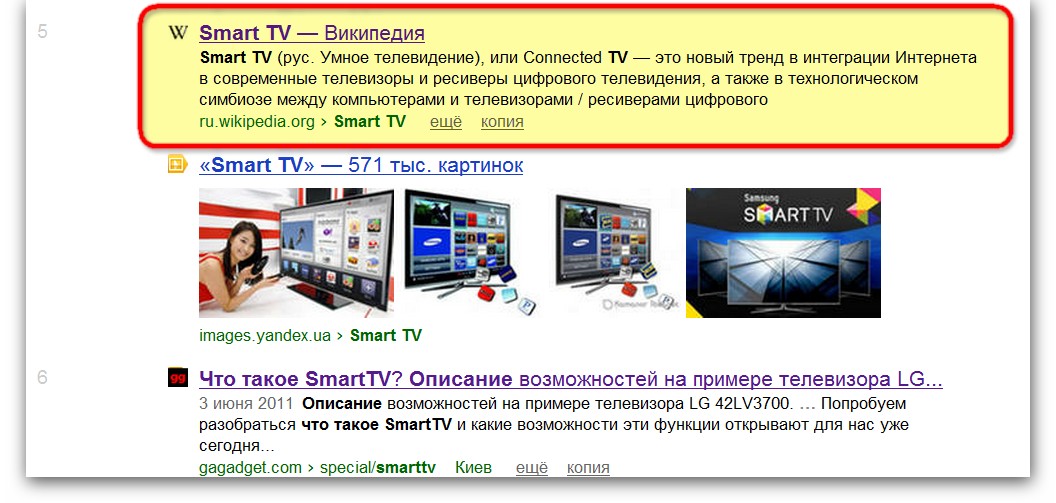
Orang l e Pic Uploader — такой программы не встречал. Скорее всего, это не самый лучший «сувенир». Может быть результатом путешествий по сайтам с картинками, софтом. Прежде всего, набирайте названия в любом поисковике, наверняка найдете ответ.
21.06.2012 13:09
Что то странное. Посмотрите что за программы установлены вообще у вас. Может быть с операционкой был установлен «ненавязчивый сервис». И почему «слава богу стоит каспер» если он пропускает все подряд? Попробуйте в довесок к фаерволу поставить что-нибудь типа проги Zemana AntiLogger 1.9.3.173. Для индивид.пользователей она бесплатна, русский есть разберетесь
21.06.2012 13:25
7even_Fan Оффлайн
админ
mustang210, Вы не упомянули о том, что делает Касперский в момент начала загрузки программ. Блокирует? Запрашивает действие пользователя?
На мой взгляд, это adware-программы, установленные вместе с чем-то: бесплатным софтом из интернета или с пиратского диска, ящиком на бесплатном хостинге, драйверами к устройствам «левых» производителей. Часто такие рекламные программы можно подхватить с не очень раскрученных онлайновых фото- и видеохостингов, порно-ресурсов, и всяких околомузыкальных, окололитературных и околокиношных интернет-помоек. Можно то же самое подхватить с сервисов mail.ru.
Если у Вас зарегистрированная копия Касперского, обратитесь в службу техподдержки с тем же вопросом. Просканируйте комп Касперским принудительно (полная проверка).
21.06.2012 13:48
Кирилл, просто нужно внимательнее смотреть когда устанавливаешь какую нибудь программу, предлагается вместе с программой например установить ихнюю надстройку над браузером, плагины какие-нибудь ненужные, рекламные, многие разработчики грешат этим, галочку снять и все. По инету шастать меньше, много страниц с зараженным кодом. и т.д. Потом, стоит видимо не инет секьюрити а чистый антивирусник, его кроме троянов ничего не интересует
21.06.2012 14:01
7even_Fan Оффлайн
админ
samus (хорошо бы имя знать, но не нашел), согласен с Вами. Но есть такие хитрые производители софта и дров, которые вшивают adware без согласия-несогласия пользователей.
А касперский без security в паутине абсолютно безполезен, это точно.
21.06.2012 14:08
mustang210, Вы не упомянули о том, что делает Касперский в момент начала загрузки программ. Блокирует? Запрашивает действие пользователя?
На мой взгляд, это adware-программы, установленные вместе с чем-то: бесплатным софтом из интернета или с пиратского диска, ящиком на бесплатном хостинге, драйверами к устройствам «левых» производителей. Часто такие рекламные программы можно подхватить с не очень раскрученных онлайновых фото- и видеохостингов, порно-ресурсов, и всяких околомузыкальных, окололитературных и околокиношных интернет-помоек. Можно то же самое подхватить с сервисов mail.ru.
Если у Вас зарегистрированная копия Касперского, обратитесь в службу техподдержки с тем же вопросом. Просканируйте комп Касперским принудительно (полная проверка).
Запрашивает ействие пользователя. Например: Лечить с перезагрузкой (рекомендуется)
Источник: tunnel.ru